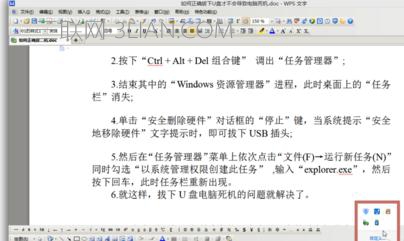很多朋友安装win10系统后,在使用的过程中会遇到win10系统插入u盘后电脑出现假死机的情况,可能有很多用户还是不能自己处理win10系统插入u盘后电脑出现假死机的问题,其实简单的来说处理win10系统插入u盘后电脑出现假死机的问题只需要按照 双击任务栏上的“安全删除硬件并弹出媒体”图标,出现“安全删除硬件”画面。 按下“Ctrl + Alt + del组合键” 调出“任务管理器”。就可以轻松的解决了;如果还有不能自己处理win10系统插入u盘后电脑出现假死机问题的朋友,就跟随小编的脚步一起来学习一下吧。
双击任务栏上的“安全删除硬件并弹出媒体”图标,出现“安全删除硬件”画面。

按下“Ctrl + Alt + del组合键” 调出“任务管理器”。
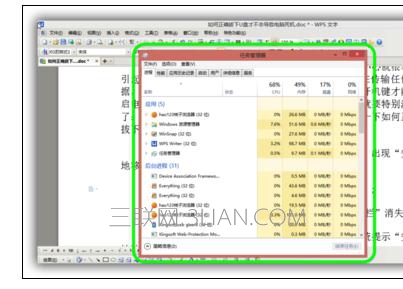
结束其中的“windows资源管理器”进程,此时桌面上的“任务栏”消失。
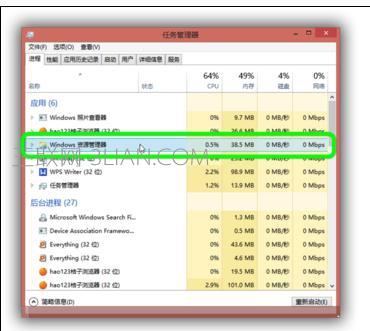
单击“安全删除硬件”对话框的“停止”键,当系统提示“安全地移除硬件”文字提示时,即安全可拔下UsB插头。
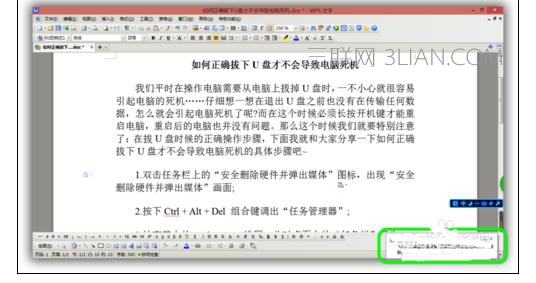
然后在“任务管理器”菜单上依次点击“文件(F)→运行新任务(n)”同时勾选“以系统管理权限创建此任务” ,输入“explorer.exe”,然后按下回车,此时任务栏重新出现。
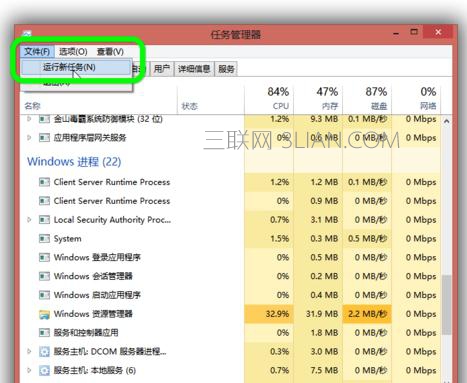
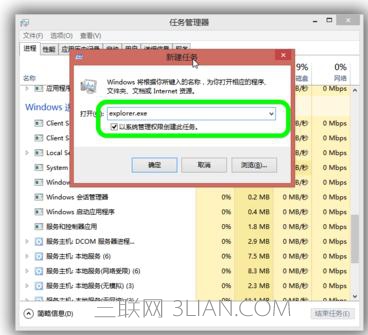
就这样,插入U盘电脑死机的问题就解决了。